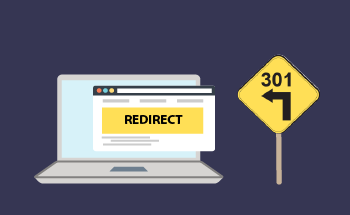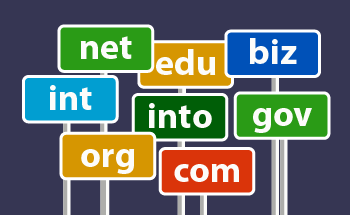Як зареєструвати новий домен
14:32, 11.09.2017
Ми продовжуємо серію статей, присвячених головній темі - виведенню вашого проекту в Інтернет. У нашому блозі вже є публікації про редагування файлу hosts, розміщення сайту на хостингу тощо. Нижче ви дізнаєтеся, як зареєструвати новий домен.
Якщо ви вже є клієнтом, ви можете замовити новий домен безпосередньо у своєму клієнтському кабінеті. Просто перейдіть в розділ Домени→Реєструвати новий домен і дотримуйтесь інструкцій. В іншому випадку ми рекомендуємо вам скористатися нашим веб-сайтом, щоб зробити замовлення і стати нашим клієнтом.
Припустимо, що ви новий клієнт. Щоб зареєструвати новий домен, виконайте наступні дії:
- Натисніть на вкладку Домени, щоб перейти на сторінку реєстрації;
- Перевірте доступні для реєстрації доменні зони (вкладка "Всі") і виберіть потрібну вам зону - також можливий багаторазовий вибір;
- Введіть ім'я, яке ви хочете використовувати для вашого домену, у вікні пошуку;
- Натисніть Перевірити, щоб побачити, чи доступне введене вами доменне ім'я для реєстрації (Малюнок 1);
- Якщо він вільний, натисніть кнопку "Купити зараз", щоб продовжити замовлення, інакше вам доведеться придумати інше ім'я для вашого домену.
Зображення 1
Перша частина завершена. Наступні кроки однакові для нових та існуючих клієнтів. Перед тим, як оформити замовлення, у вас є можливість зробити деякі налаштування (Малюнок 2):
- Увімкнути керування DNS - дозволяє керувати записами DNS з клієнтської частини;
- Увімкнути захист ідентифікатора - приховати ваші контактні дані у виведенні інформації WHOIS;
- Введіть свої сервери імен (DNS) або використовуйте налаштування за замовчуванням - HostZealot пропонує безкоштовну послугу DNS для всіх зареєстрованих у нас доменів.
Зображення 2
На цьому етапі також є можливість додати хостинг - натисніть на посилання "Без хостингу! Натисніть на посилання "Додати", щоб перейти на сторінку замовлення Хостингу. Але ми поки що пропустимо це, тому просто натисніть кнопку "Оновити кошик", яка переведе вас до пункту "Перегляд і оформлення замовлення" (Малюнок 3).
Зображення 3
Тут ви знайдете огляд ваших попередніх замовлень і зможете внести зміни в останній момент, скасувати замовлення, натиснувши кнопку "Порожній кошик", або продовжити покупки, щоб додати нові товари.
Одним з найважливіших моментів для успішної реєстрації є введення релевантної інформації у форму реєстрації домену (Малюнок 4). Якщо ви є поточним клієнтом, ви можете використовувати дані з вашого профілю клієнта або додати новий контакт. У будь-якому випадку, такі дані, як ім'я та прізвище, місто, країна, поштовий індекс, адреса електронної пошти та номер телефону є обов'язковими в більшості випадків.
Зображення 4
Потім виберіть бажаний спосіб оплати або скористайтеся стандартним способом оплати. Також прочитайте умови використання і не забудьте поставити галочку "Я згоден". Зверніть увагу, що після оплати ваша реєстрація ще не завершена. Вам також потрібно буде підтвердити свій контактний email. Для цього просто перейдіть за посиланням в електронному листі (зображення 5), який ви отримаєте незабаром після того, як ваше замовлення буде прийнято.
Зображення 5
Все готово! Ви можете переконатися, що ваш домен успішно зареєстрований, використовуючи інструмент пошуку WHOIS.
У наших наступних статтях ви дізнаєтеся, як керувати DNS-записами та додати домен до свого хостинг-акаунта. Дізнавайтеся про поточні події в нашому блозі.